Lưu trữ là một cách hiệu quả và phổ biến để nén các tệp và thư mục khác nhau, giúp giảm kích thước của chúng. Một thư mục hoặc tệp đã nén sẽ luôn cần được giải nén sớm hay muộn và điều này đôi khi có thể khó khăn. Trong bài viết này, bạn sẽ học cách giải nén một tài liệu đã nén.
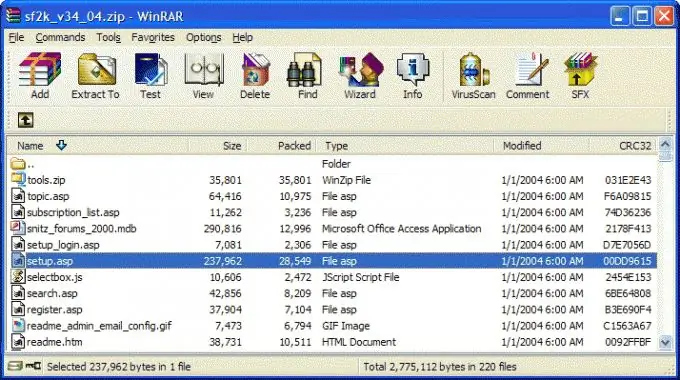
Hướng dẫn
Bước 1
Cài đặt WinRar trên máy tính của bạn nếu nó chưa được cài đặt.
Sau đó, chuyển đến thư mục chứa tệp nén của bạn. Nhấp chuột phải vào nó và chọn "Giải nén vào thư mục hiện tại" trong trình đơn ngữ cảnh thả xuống.
Bước 2
Nếu kho lưu trữ không được bảo vệ bằng mật khẩu trong quá trình tạo, nó sẽ được giải nén ngay lập tức. Nếu mật khẩu để giải nén được đặt trong quá trình tạo, một cửa sổ sẽ xuất hiện trong đó bạn phải nhập mật khẩu này và nhấp vào OK, sau đó việc giải nén sẽ tiếp tục. Tệp của bạn sẽ xuất hiện trong cùng một thư mục với kho lưu trữ.
Bước 3
Đôi khi các vấn đề phát sinh khi giải nén kho lưu trữ - chương trình tạo ra lỗi khiến tệp bị hỏng. Thông thường, người dùng xóa các kho lưu trữ như vậy, không nghi ngờ rằng chúng có thể được khôi phục.
Mở WinRar và mở thư mục chứa tệp lưu trữ bị hỏng trong chương trình. Chọn kho lưu trữ, sau đó nhấp vào biểu tượng đại diện cho bộ sơ cứu.
Bước 4
Một cửa sổ để khôi phục kho lưu trữ sẽ mở ra. Chỉ định thư mục nào để lưu tệp lưu trữ đã sửa và kiểm tra loại lưu trữ RAR. Nhấp vào OK - khôi phục lưu trữ sẽ bắt đầu.
Bước 5
Sau khi khôi phục xong, kho lưu trữ sẽ được lưu với dấu cố định (fixed). Bạn có thể xóa tệp lưu trữ bị hỏng ban đầu hoặc bạn có thể để nguyên bằng cách sử dụng tệp đã sửa chữa mới.
Bước 6
Để tránh nhầm lẫn, hãy thay thế tệp lưu trữ cũ bằng tệp mới trong thư mục gốc, sau đó cố gắng giải nén các tệp vào thư mục hiện tại một lần nữa.






